Comment lire mes MMS Bouygues ?
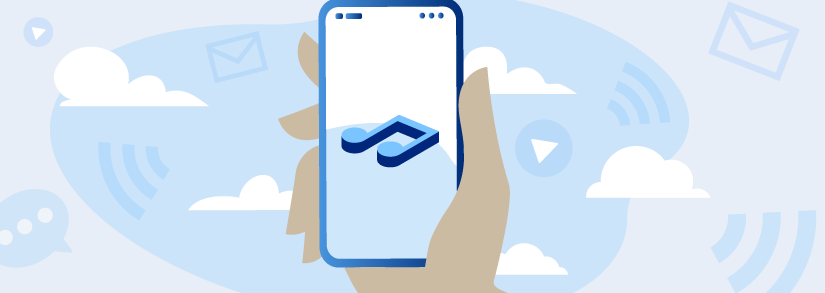
Les MMS permettent d'envoyer et de recevoir des fichiers audio, vidéo et des enregistrements audio via un message texte. Comment envoyer et recevoir des MMS Bouygues ? Découvrez dans notre dossier comment lire les MMS Bouygues et paramétrer son smartphone pour les utiliser.
Vous souhaitez souscrire une offre Bouygues ?
Qu'est-ce qu'un MMS ?

Les MMS (Multimedia Messaging Service ou service de messagerie multimédia en français) permettent d'envoyer et de recevoir différents fichiers via des messages textes. Apparu en France dès 2002, les MMS permettent d'envoyer en plus d'un texte, des photos mais aussi des fichiers audio et vidéo.
Les MMS Bouygues sont accessibles à la plupart des détenteurs d'un forfait mobile de l'opérateur qui possèdent un smartphone compatible avec cette technologie. C'est le cas de la plupart des terminaux mobile vendus dans le commerce et ceux-ci sont en général paramétrés par défaut pour envoyer et recevoir des MMS sans aucune intervention de l'utilisateur.
Pour envoyer ou lire les MMS Bouygues, il suffit de se connecter à son application de messagerie. Les fichiers envoyés, que ce soit des photos, vidéos ou des enregistrements audio fonctionnent de la même manière que des emails.
Il arrive cependant qu'il faille procéder à la configuration APN MMS Bouygues pour pouvoir activer la fonctionnalité MMS de son smartphone. Pas de panique, on vous explique dans ce guide toutes les conditions pour profiter des MMS et configurer APN Bouygues si nécessaire.
Quelles sont les conditions pour utiliser les MMS Bouygues ?
Avant de pouvoir envoyer ou lire des MMS Bouygues Telecom, il est nécessaire de vérifier certaines conditions soient remplies. Tout d'abord il est impératif de disposer d'un téléphone mobile compatible avec le service MMS et de s'assurer que celui-ci soit connecté au réseau internet mobile.
Tous les smartphones récents incluent le service MMS, l'utilisation du réseau internet mobile est généralement aussi activé par défaut sur les smartphones. Si ce n'est pas le cas, il faudra se rendre dans les paramètres du téléphone et vérifier que l'accès aux données mobile soit activé.
Pour recevoir ou envoyer un MMS Bouygues, il est aussi nécessaire d'être connecté au réseau 3G ou 4G qui permettent l'envoi des fichiers via MMS. Une fois ces conditions réunies, il suffit de se rendre dans son application de messagerie pour envoyer un texto et y ajouter la photo ou vidéo de son choix. La taille maximum d'un MMS Bouygues Telecom est de 600ko.
Si le smartphone n'est pas connecté au réseau mobile, les MMS reçus devront alors être consultés sur internet via un code envoyé par SMS. Le code est valable 10 jours à compter de la réception du message.
Comment lire les MMS Bouygues reçus par internet ?
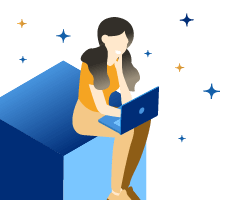
Comme mentionné précédemment, il arrive parfois qu'un MMS puisse être envoyé alors que le smartphone n'est pas connecté au réseau internet mobile. Dans ce cas de figure, un code est envoyé par SMS pour pouvoir consulter le MMS Bouygues sur internet.
Il est possible alors de lire un MMS Bouygues Telecom en se rendant sur le site lire-mes-mms.bouyguestelecom.fr/ et de renseigner son numéro de téléphone et le code reçu par SMS.
Alternativement, il est aussi possible de consulter le MMS reçu depuis l'espace client Bouygues. Pour ce faire, il suffit de se rendre dans la section "Mon offre et mes options" puis "Détails du forfait". Dans la rubrique "SMS/MMS", il faut alors cliquer sur "Lire mes MMS depuis mon ordinateur/tablette" et renseigner son numéro de téléphone et le code reçu par SMS.
Vous souhaitez bénéficier d'un forfait Bouygues adapté à vos besoins ?
APN Bouygues : comment le configurer pour lire les MMS Bouygues ?
Comment accéder à la configuration APN MMS Bouygues ?
Pour pouvoir recevoir des MMS, il est nécessaire que de réaliser la configuration APN Bouygues. L'APN (Access Point Name) désigne en français un "identifiant de point d'accès réseau" et c'est à travers ce système qu'il est possible de configurer l'accès internet et MMS Bouygues sur son smartphone.
Cette configuration est généralement paramétrée par défaut sur la plupart des smartphones lors de l'insertion de la carte SIM. Cependant, si toutes les conditions pour lire ou envoyer les MMS sont réunies et un problème MMS Bouygues subsiste, il est alors probable qu'il faille revoir la configuration APN MMS Bouygues.
Les paramètres APN Bouygues à configurer sont les mêmes pour les détenteurs d'un forfait Sensation ou d'un forfait B&You puisque le réseau mobile utilisé dans les deux cas est celui de Bouygues Telecom.
La configuration APN Bouygues n'est cependant pas la même pour les iPhone et les appareils Android :
- Pour les détenteurs d'un iPhone, il est nécessaire dans les "Réglages" de l'appareil et de sélectionner "Données cellulaires". Il faut s'assurer qu'elles soient bien activées pour ensuite cliquer sur "Réseau de données cellulaires".
- Pour ceux qui détiennent un téléphone Android, il est nécessaire de se rendre dans "Paramètres", "Connexions" et "Réseau mobile" et choisir "Noms des points d’accès".
Les différences de configuration APN MMS Bouygues Android Comme il existe de nombreuses versions d'Android suivant les marques de smartphone, il se peut que la configuration APN ne s'effectue pas au même endroit. Sur certains modèles il faut ainsi se rendre dans "Cartes SIM & réseaux mobiles" et choisir la SIM afin d'accéder à "Noms des points d’accès".
L'APN MMS Bouygues pour iPhone et Android
La configuration APN MMS Bouygues diffère quelque peu selon les modèles de smartphone. Pour vous faciliter la tâche, Bouygues donne accès à des modes d'emploi spécifique à chaque modèle de smartphone iOS ou Android.
Pour accéder à ces modes d'emploi, il suffit de se connecter à mode-d-emploi.bouyguestelecom.fr et de sélectionner la marque et le modèle de son smartphone. Il suffit ensuite de cliquer sur "Configurer l'accès Internet et MMS" dans la section "Premiers pas".
Une fois dans la section "Réseau de données cellulaires" pour les iPhone ou "Noms des points d’accès" pour les appareils Android, il faudra ensuite configurer l'APN Bouygues et remplir les champs des manières indiquées ci-dessous selon son smartphone.
Pour réaliser la configuration APN Bouygues iPhone :
- Nom du point d’accès : mmsbouygtel.com
- Nom d’utilisateur : ne rien indiquer.
- Mot de passe : ne rien indiquer.
- Nom du point d’accès : mmsbouygtel.com
- MMSC :
http://mms.bouyguestelecom.fr/mms/wapenc - Proxy MMS : ne rien indiquer.
- Taille max. des MMS : ne rien indiquer.
Il faut ensuite cliquer sur "Retour" et redémarrer l'iPhone pour valider la configuration APN MMS Bouygues.
Pour réaliser la configuration APN Bouygues Android :
- Nom : Bouygues Telecom
- APN : mmsbouygtel.com
- Proxy : ne rien indiquer.
- Port : ne rien indiquer.
- Nom d’utilisateur : ne rien indiquer.
- Mot de passe : ne rien indiquer.
- MMSC :
http://mms.bouyguestelecom.fr/mms/wapenc - Proxy MMS : ne rien indiquer.
- Port MMS : ne rien indiquer.
- MCC : 208
- MNC : 20
- Type d’authentification : PAP
- Type d’APN : default,supl,mms (ou cocher "internet" et "MMS" puis cliquer OK).
- Protocole APN : IPv6
- Protocole d’itinérance APN : IPv4
Pour valider la configuration, il faut cliquer sur le symbole "trois points" en haut à droite puis "Enregistrer" et cocher Bouygues Telecom. La configuration APN Bouygues sera effective une fois le smartphone redémarré.